Obsolète - Configuration des télécommandes infrarouge sous Fedora
Article en cours de rédaction ou de modification !
Le présent article est actuellement en cours de rédaction ou de modification.
Adressez-vous à la personne en charge pour toute proposition ou modification.
Introduction
Lorsque l'on dispose d'un récepteur infra-rouge, il est parfois tentant de vouloir utiliser une télécommande pour piloter son ordinateur, en particulier pour des applications multimédias. Ceci est d'autant plus vrai qu'il existe, maintenant, des boitiers de type HTPC (http://fr.wikipedia.org/wiki/Home_Theater_Personal_Computer) avec récepteur infra-rouge intégré au boitier et télécommande infra-rouge fournie.
Cette documentation a pour but de montrer comment configurer et utiliser une télécommande sous Linux en général et sous Fedora en particulier.
| Exécution des commandes Sauf mention contraire, toutes les commandes seront exécutées en ligne de commande avec le super-utilisateur root (su -). |
Installation de la télécommande
Principes généraux
L'ordinateur doit être muni d'un récepteur de signaux infra-rouge ...
Les principes généraux du traitement des signaux infra-rouge sont les suivants :
- Des actions sont effectuées avec une télécommande à infra-rouge (appuies et relachements de touches).
- Les actions sur la télécommande sont transmises sous forme de signaux infra-rouges vers le récepteur infra-rouge.
- Le noyau récupére les codes des signaux infra-rouges reçus par le récepteur infra-rouge.
- Le noyau met à disposition les codes des signaux infra-rouges sur un device.
- Le daemon lircd récupére les codes des signaux infra-rouges sur le device.
- Le daemon lircd met en correspondance les codes des signaux infra-rouges et les actions effectuées sur la télécommande.
- Le daemon lircd met à disposition les actions effectuées sur une socket.
- Les applications récupérent les actions effectuées sur la télécommande sur la socket et les traitent.
Installation des composants nécessaires
Tout d'abord, il faut installer les paquets :
- lirc : Linux Infrared Remote Control, logiciel de gestion des signaux des télécommandes infra-rouges. Il est composé, entre autre, du daemon lircd et du service lirc.
- lirc-remotes : Pour chaque télécommande infra-rouges référencées, un fichier lircd.conf modèle permet d'associer les codes des signaux infra-rouges aux touches actionnées.
- gnome-lirc-properties : interface graphique de configuration du service lirc.
- pulseaudio-module-lirc : permet d'agir sur le changement de volume et sur l'activation / désactivation du mode muet, via pulseaudio.
Pour installer les composants nécessaires, effectuez la commande :
yum install lirc lirc-remotes gnome-lirc-properties pulseaudio-module-lirc
Le gestionnaire de paquets se chargera de télécharger et d'installer toutes les dépendances nécessaires.
Configuration du service lirc
Le service lirc va permettre de lancer le daemon lircd, et facultativement, le daemon lircmd.
- Nous avons déja introduit le daemon lircd qui permet de mettre en correspondance les codes des signaux infra-rouges avec les touches actionnées sur les télécommandes.
- Le daemon lircmd permet de mettre en correspondance les codes des signaux infra-rouges avec des actions souris en simulant une souris de type MouseSystems, IntelliMouse ou IMPS/2.
Le service lirc est configuré via le fichier /etc/sysconfig/lirc. En particulier, ce fichier permet d'indiquer :
- Des options additionnelles pour le daemon lircd (LIRCD_OPTIONS).
- Le driver à utiliser par le daemon lircd (LIRCD_DRIVER).
- Le device à utiliser par le daemon lircd (LIRC_DEVICE).
- Indicateur de lancement du daemon lircmd (ENABLE_LIRCMD).
- Des options additionnelles pour le daemon lircmd (LIRCMD_OPTIONS).
Ces options seront passés en lignes de commandes aux daemons lircd et lircmd par le service lirc.
Pour configurer le service lirc, effectuez la commande :
gnome-lirc-properties
Une interface graphique apparait, avec un paramètrage par défaut :
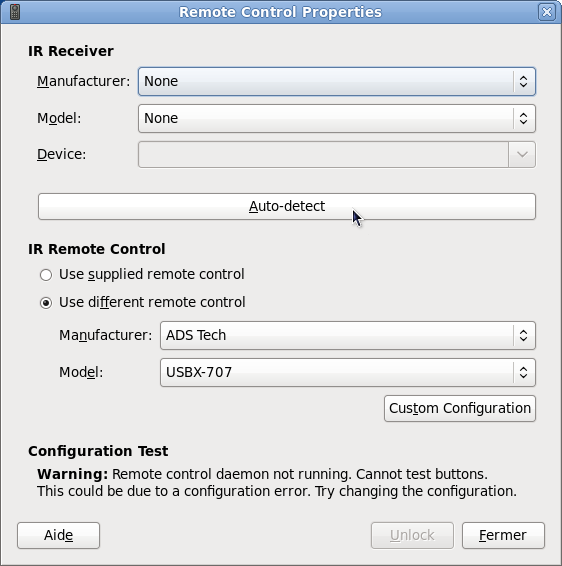
Cliquez sur « Auto-detect » pour détecter votre matériel
Une nouvelle fenêtre apparait, dans laquelle vous pouvez sélectionner votre matériel puis appuyer sur « Appliquer » :
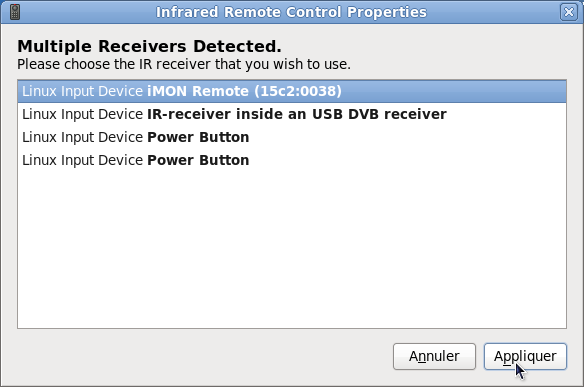
Votre matériel est pris en compte :
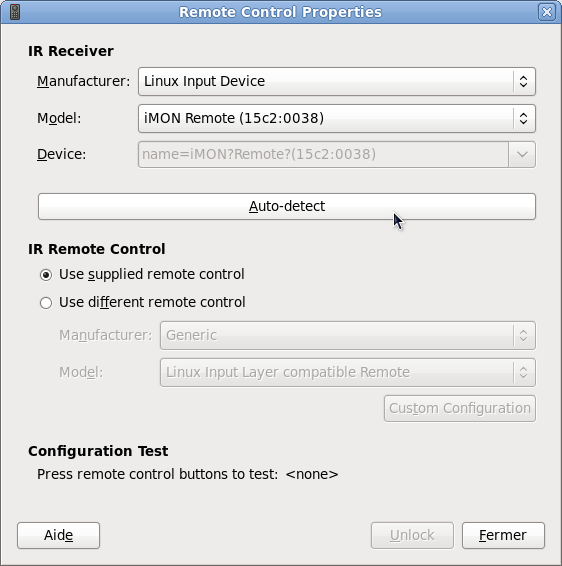
Vous pouvez alors jouer avec votre télécommande pour voir les actions détectées en bas de la fenêtre :
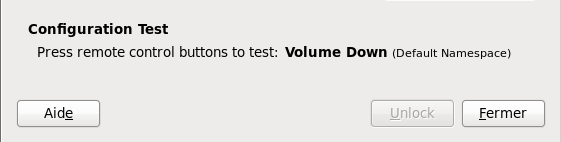
Puis, terminer en cliquant sur « Fermer ».
A la suite de ces action, la commande gnome-lirc-propertiesa configuré le fichier /etc/sysconfig/lirc. Ci-dessous, un exemple de fichier obtenur pour le recepteur infra-rouge iMon fourni avec le boitier HTPC Antec Remote Fusion :
# cat /etc/sysconfig/lirc # Note: in addition to these parameters, you need to have working -*- sh -*- # configuration file for lircd (and lircmd if enabled). # Options to lircd(8). Typically, this will be empty, as which driver to use # should be specified using the LIRC_DRIVER variable below. LIRCD_OPTIONS="" # The infrared receiver (and/or transmitter) driver to be used by lircd(8), # similar to passing "-H driver" to lircd(8). # Run "/usr/sbin/lircd -H help" to get a listing of supported drivers. LIRC_DRIVER="devinput" # Which lirc device will be used by lircd(8). # This is the same as passing "-d device" to lircd. # An empty value will use the default /dev/lirc0 device. LIRC_DEVICE="name=iMON\?Remote\?\(15c2:0038\)" # If "yes", the init script will try to start lircmd(8) too. ENABLE_LIRCMD="no" # Options to lircmd(8). LIRCMD_OPTIONS="" # Remote settings required by gnome-lirc-properties MODULES="" LIRCD_CONF="" # Receiver settings required by gnome-lirc-properties RECEIVER_MODEL="iMON\ Remote\ \(15c2:0038\)" RECEIVER_VENDOR="Linux\ Input\ Device" # Remote settings required by gnome-lirc-properties MODEL="Linux\ Input\ Layer\ compatible\ Remote" VENDOR="Generic"
| Paramètres gnome-lirc-properties Pour sa propre gestion, la commande gnome-lirc-properties ajoute les paramètres MODULES, LIRCD_CONF, RECEIVER_MODEL, RECEIVER_VENDOR, MODEL et VENDOR dans le fichier /etc/sysconfig/lirc. |
Lancement du service lirc
Pour lancer le service lirc et que cela soit le cas aussi après un redémarrage, les classiques :
service lirc start chkconfig lirc on
sont inutiles, gnome-lirc-properties l'a déja fait pour vous :
# ps -edf | grep lircd | grep -v grep;chkconfig lirc --list root 9183 1 0 20:23 ? 00:00:00 /usr/sbin/lircd --driver=devinput --device=name=iMON?Remote?(15c2:0038) lirc 0:arrêt 1:arrêt 2:marche 3:marche 4:marche 5:marche 6:arrêt
Configuration de la télécommande
La configuration de votre télécommande est contenue dans le fichier /etc/lirc/lircd.conf. Afin de faire fonctionner votre télécommande, il faut que ce fichier soit en adéquation avec elle. Il n'y a que deux possibilités : soit on utilise un fichier de configuration existant, soit on génère son propre fichier de configuration.
| Fichier /etc/lirc/lircd.conf C'est le fichier /etc/lirc/lircd.conf permet au service lirc d'associer les codes des signaux infra-rouges aux actions effectuées sur la télé-commande. |
Télécommande déjà connue
La bonne nouvelle c'est que gnome-lirc-properties vous a aussi généré un fichier /etc/lirc/lircd.conf. En fait, c'est un fichier qui utilise la commande include </etc/lirc/lircd.conf.gnome> . Et c'est le fichier /etc/lirc/lircd.conf.gnome qui contient effectivement la configuration.
La "petite mauvaise nouvelle", c'est que la configuration n'est pas forcément la plus à jour. Si toutes les touches de votre télécommande ne fonctionnent pas, vous pouvez essayer les fichiers installés dans le répertoire /usr/share/lirc-remotes, où ils sont classés dans des sous-répertoires par marque et par type. Si vous trouvez un fichier qui concerne votre télécommande, copiez-le dans /etc/lirc et renommez-le en lircd.conf.
Vous pouvez aussi consulter le site de lirc, et plus précisément la page http://lirc.sourceforge.net/remotes/. Le classement y est aussi fait par marque et par type. Une fois le fichier trouvé copiez-le dans /etc/lirc et renommez-le en lircd.conf.
| Adaptation du fichier /etc/lirc/lircd.conf Il ne faut pas hésiter a modifier le fichier /etc/lirc/lircd.conf a ses propres besoins si des touches ne fonctionnent pas. |
Télécommande non référencée
Si vous ne trouvez pas votre télécommande parmis les fichiers précédents, il vous faut créer un nouveau fichier de configuration. Pour cela, il faut lancer la commande
irrecord <nom_fichier>
où nom_fichier sera le fichier qui contient la nouvelle configuration.
Cette commande détermine d'abord le type et les caractéristiques de votre télécommande puis définie précisément les actions que sont supposées accomplir chaque touches.
D'abord, suivez les instructions et pressez différentes touches sur votre télécommande pendant environ une seconde. Si certaines touches ne répondent pas, pas de panique, vous les définirez plus tard.
Ensuite, quand le logiciel vous demandera d'entrer un nom (Please enter the name for the next button), saisissez le nom du bouton que vous souhaitez définir. Par exemple, saisissez "Pause" puis pressez la touche Pause de votre télécommande. Répétez cette action pour chaque touche que vous souhaitez définir.